Buenos días queridos lectores, el día de hoy les mostraré como obtener la ip de su máquina local en Powershell
Obtener ip de la máquina local utilizando ipconfig
Como les comentaba anteriormente, podemos pensar que con el comando ipconfig podremos obtener la ip de nuestro equipo, lo cual es cierto a medias, pues no nos serviría para guardar en una variable, veamos el ejemplo:
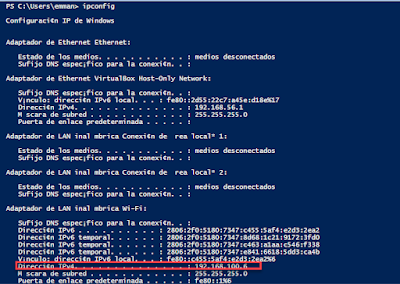 |
| ipconfig con powershell |
Como vemos en la imagen, si es posible obtener la ip de la máquina local con el comando ipconfig, sin embargo, no es muy fácil retornarla a una variable, por lo cual utilizaremos un segundo método.
Obtener la ip de la máquina local utilizando Test-Connection
El segundo método, y es el que vamos a utilizar, es el método Test-Connection, este método recibe como parámetro el nombre del equipo (podemos saber la ip de otro equipo en la red, colocando el nombre), para poder hacer esto necesitamos obtener el nombre del equipo local y eso lo haremos mediante el comando hostname. Como se muestra en la siguiente imagen:
 |
| Hostname en powershell |
Test-Connection -ComputerName (hostname)
Sin embargo, tampoco nos ayuda mucho para guardar como variable, vemos que es como un ping, devuelve cuatro resultados, así que primero le vamos a decir mediante el parámetro -Count, que solo nos muestre un solo registro, lo haremos de la siguiente manera:
Test-Connection -ComputerName(hostname)
-Count 1
Ahora, solo aparece una línea, ya nos va dando la forma en la que queremos, ahora, solo queremos que el resultado sea el campo IPV4Address, para lo cual haremos uso de la sentencia Select
Test-Connection -ComputerName(hostname)
-Count 1 | Select-Object ipv4address
$ip = Test-Connection -ComputerName(hostname) -Count 1 | Select-Object ipv4address
$direccion= $ip.IPV4Address.ToString()
$direccion
Les dejo un vídeo de este mismo ejercicio para que se comprenda mejor:
Hasta aquí el post queridos amigos, espero compartan, comenten y por favor si les sirvió dejen un clic en los anuncios patrocinados, eso serviría muchísimo.
Saludos





Este blog ha sido eliminado por un administrador de blog.
ResponderBorrarJusto lo que necesitaba, gracias por compartir
ResponderBorrar